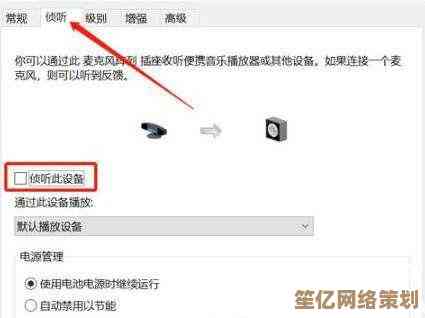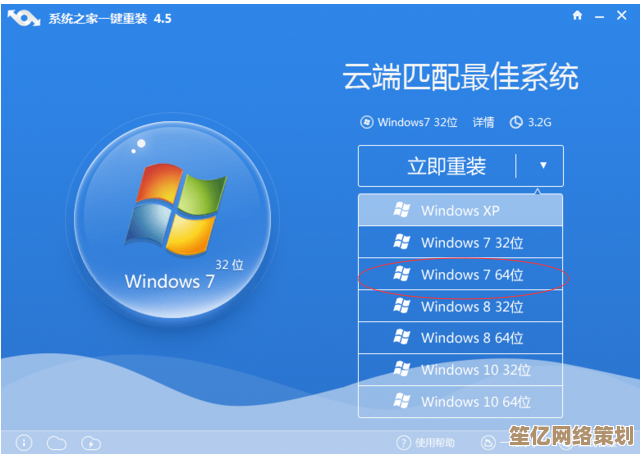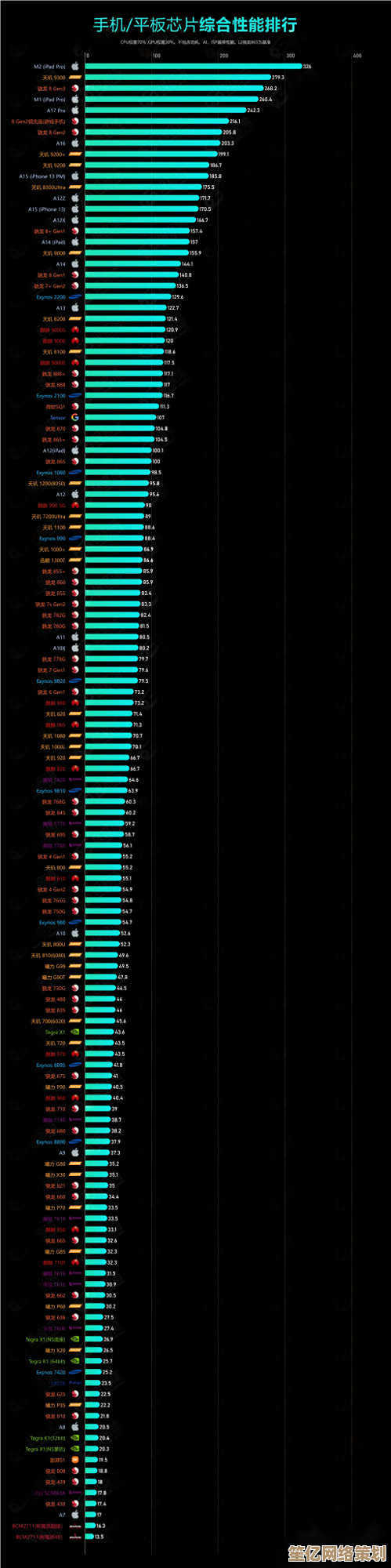电脑桌面图标不见了?快速找回的实用方法分享
- 游戏动态
- 2025-10-15 08:44:25
- 2
哎呀,真是活见鬼了,就刚才,我倒了杯水回来,一屁股坐下,准备点开“此电脑”找份文件,结果…嗯?桌面怎么这么干净?干干净净,空空荡荡,就像我刚重装完系统那会儿,心里咯噔一下,我那辛辛苦苦摆好的“英雄联盟”、堆满杂七杂八文档的文件夹、还有那个特意放在角落的“回收站”,全都没了影儿,那一瞬间,我脑子里闪过的第一个念头居然是:该不会是哪个熊孩子远程给我恶作剧了吧?或者…电脑中毒了?
冷静,先冷静,我深吸一口气,告诉自己别慌,这问题八成不是什么大毛病,可能就是系统抽了个风,对,先试试最傻但也最可能有效的办法——刷新,我熟练地右键点击空荡荡的桌面…哎,等等,右键菜单能弹出来,这说明系统本身没问题,只是图标被隐藏了,好兆头。
第一个浮现在脑海里的,是那个经典的“显示桌面图标”选项,我记得好像在“查看”菜单里?右键桌面,找到“查看”,往下瞄…哈!果然,“显示桌面图标”这一项前面居然没打勾!这系统真是…时不时就自己玩点小把戏,我赶紧点上勾,一瞬间,就像变魔术似的,我那些熟悉的图标噼里啪啦地全回来了!那种失而复得的感觉,简直像找回了走丢的宠物,心里一块大石头总算落了地,所以啊,如果你也遇到这情况,第一步,一定、务必、千万要先看看这个选项是不是被无意中关掉了,这能解决百分之九十的问题。
万一这招不灵呢?我这个人就爱瞎琢磨,要是勾选着呢,图标还是不现身,那可能就得往深里挖一挖了,这时候,我想到了Windows自带的“疑难解答”,这东西有时候还真能派上用场,你可以点开“开始”菜单,输入“疑难解答设置”,进去后找个跟“Windows更新”或者“系统维护”相关的选项让它跑一遍,它就像个自动医生,能检测并修复一些常见的系统小毛病,虽然不一定每次都奏效,但试试总没坏处,万一它真把那个捣乱的“设置”给纠正过来了呢?
再往下想,如果连“疑难解答”都束手无策,问题可能就有点棘手了,或许跟系统文件或者用户配置文件有关,这时候,就得动用一点“高级”手段了,可以试试在任务管理器里重启“Windows资源管理器”,按Ctrl+Shift+Esc呼出任务管理器,找到“Windows资源管理器”这个进程,右键点击它,选择“重新启动”,屏幕可能会黑闪一下,然后桌面图标和任务栏会重新加载,这个过程,相当于给桌面的“大脑”来了次强制重启,有时候就能唤醒那些“装死”的图标。
还有一种更少见但确实存在的情况,是图标缓存出了问题,Windows为了加快图标显示速度,会把它们缓存起来,但这个缓存文件偶尔会损坏,解决这个需要点技术操作,比如打开“运行”对话框(Win+R),输入特定命令来清理并重建图标缓存…这个步骤稍微复杂点,我一般会建议不太熟悉的朋友先去搜一下详细教程,或者…嗯,考虑下一种更根本的方法。
说到根本,其实我最想分享的一个有点“笨”但极其有效的思路是:创建一个新的本地用户账户,问题仅仅出在你当前这个用户配置文件上,它可能莫名其妙地损坏了,创建一个新的管理员账户,登录进去看看桌面图标是不是正常,如果正常,那就说明问题确实局限在旧账户上,你可以慢慢把文件挪过去,这招算是“釜底抽薪”,能从根本上判断问题的范围。
想着这些,我看着恢复如初的桌面,心里踏实了不少,其实电脑这东西,就跟人一样,偶尔也会闹点小脾气,出点小状况,关键是不能一上来就想着重装系统那种“大手术”,很多时候只是些简单的设置问题,下次再遇到桌面图标集体玩失踪,别急着抓狂,不妨按着这个思路,从最简单的“显示桌面图标”勾选开始,一步步来,希望我这点杂乱的经验,能帮到某个同样对着空桌面发懵的朋友吧,毕竟,那种瞬间的茫然和无助,我太懂了。
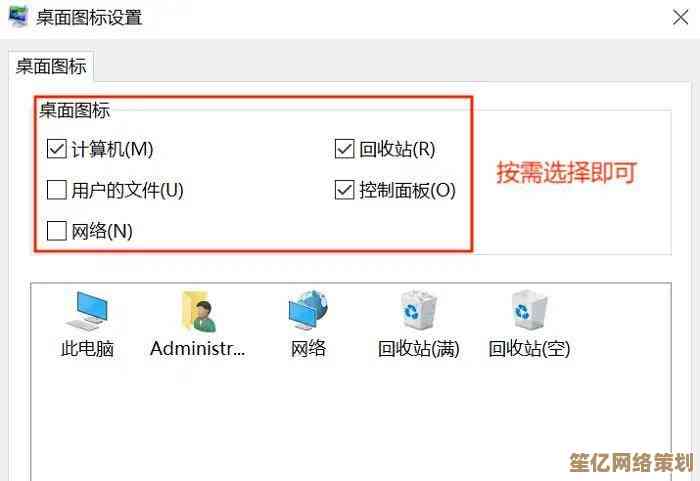
本文由频妍妍于2025-10-15发表在笙亿网络策划,如有疑问,请联系我们。
本文链接:http://www.haoid.cn/yxdt/26554.html
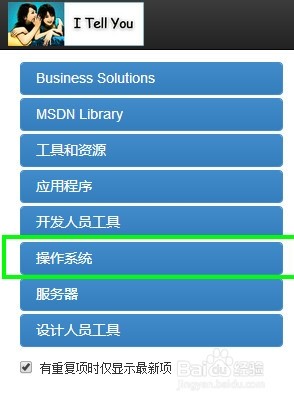

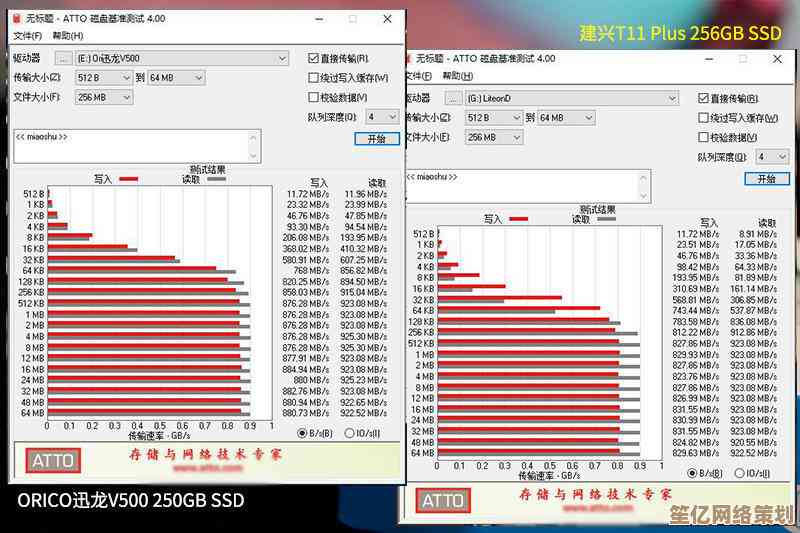
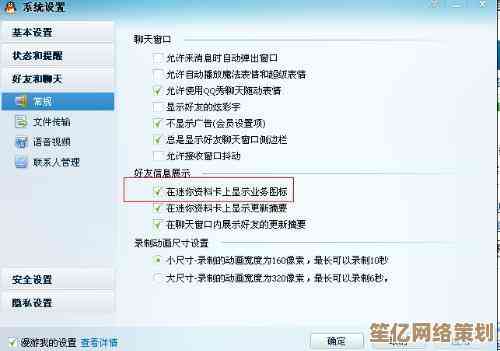
![[闪动]悄然唤醒生活魔力,让每个瞬间都绽放独特光芒](http://www.haoid.cn/zb_users/upload/2025/10/20251015142624176050958481940.jpg)

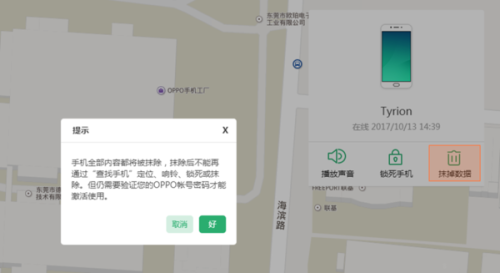
![[360国际版]国际权威认证的智能安全软件,保障全球用户隐私与数据安全](http://www.haoid.cn/zb_users/upload/2025/10/20251015142023176050922316347.png)